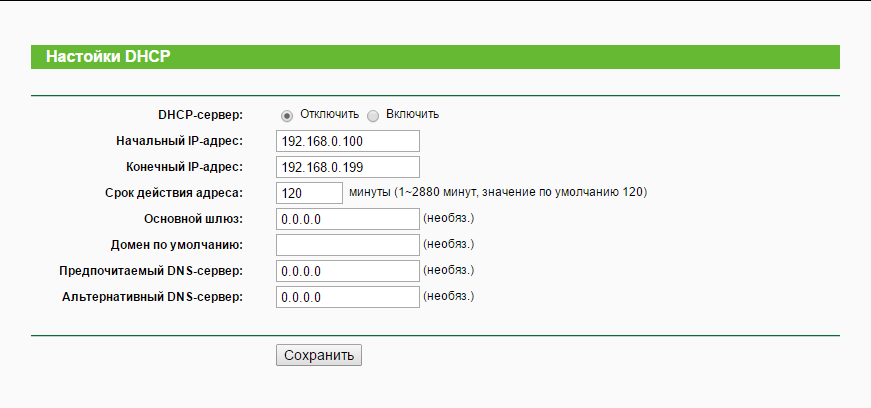¿Es posible conectar un enrutador sin una computadora?
 Instalar y configurar un enrutador usando una computadora personal es bastante simple. Incluso si no tiene las habilidades para configurar enrutadores, siempre se incluyen instrucciones detalladas. Pero a veces hay situaciones en las que no hay una computadora portátil o una PC cerca y llamar a un especialista en configuración es un proceso bastante largo. Como resultado, resulta que no hay forma de utilizar Internet.
Instalar y configurar un enrutador usando una computadora personal es bastante simple. Incluso si no tiene las habilidades para configurar enrutadores, siempre se incluyen instrucciones detalladas. Pero a veces hay situaciones en las que no hay una computadora portátil o una PC cerca y llamar a un especialista en configuración es un proceso bastante largo. Como resultado, resulta que no hay forma de utilizar Internet.
En este artículo te lo contamos detalladamente, cómo configurar un enrutador con tus propias manos.
El contenido del artículo.
Cómo conectar un enrutador sin una computadora
Para ello necesitarás un smartphone con sistema operativo iOS o Android, que tenga la función de conectarse a una red inalámbrica.
Lo que necesitas para conectar
Si utiliza nuestras recomendaciones para configurar un enrutador sin una PC, el procedimiento le llevará un máximo de 1 hora. Para la configuración necesitamos un enrutador con fuente de alimentación, un cable de Internet del proveedor y un teléfono que se pueda conectar a la red WiFi.
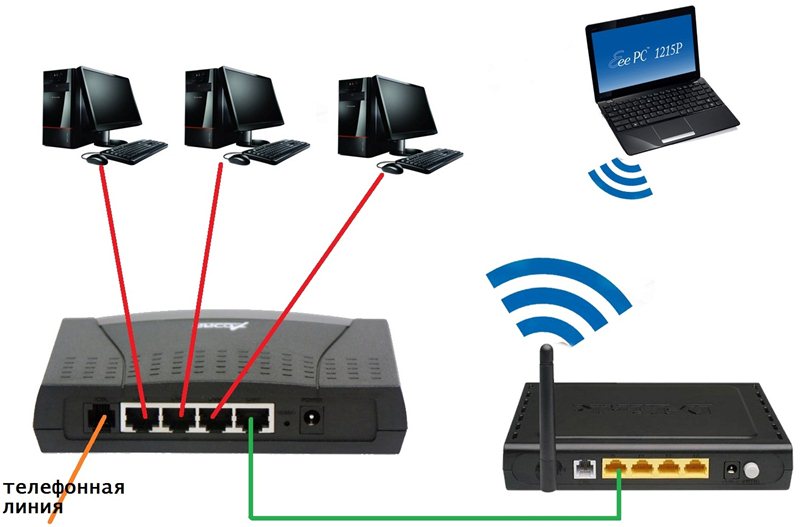
¡Importante! Antes de configurar su enrutador, asegúrese de que su teléfono inteligente pueda funcionar correctamente con redes inalámbricas.
Para ello conéctese a cualquier punto de acceso WiFi. Si no hay puntos abiertos cerca, active el punto de acceso en el teléfono de un familiar o amigo y luego conéctese a él.Si pudo conectarse correctamente, no tendrá ninguna dificultad para configurar el enrutador.
Conectando un enrutador
El primer paso es conectar el router para poder configurarlo más adelante. El enrutador está conectado de la siguiente manera.

- Conecte el cable de Internet procedente de su proveedor al puerto WAN (la mayoría de las veces el puerto es azul o azul). No es necesario realizar ningún esfuerzo especial durante la conexión. El enchufe debe insertarse en el conector hasta escuchar un clic característico.
- Si el enrutador tiene un botón de encendido/apagado, muévalo a la posición "apagado". Luego conecte el cable de alimentación al conector apropiado. A continuación, se debe enchufar la fuente de alimentación a la toma de corriente.
- Encienda el enrutador usando el botón de encendido. Ahora funciona y puedes empezar a configurar Internet.
¡Atención! Si su proveedor le proporciona acceso a Internet a través de una línea telefónica, deberá conectar un cable telefónico al puerto de línea.
Configurar un enrutador sin una computadora
- Si el enrutador no se ha configurado antes o se han realizado intentos fallidos de conectarse a Internet, primero debe restablecer la configuración. Para ello, en la carcasa hay un botón de reinicio especial. No puede presionarlo con el dedo, los desarrolladores lo han colocado más profundamente en el cuerpo del dispositivo para evitar una presión accidental.
- Para activar un restablecimiento de fábrica, tome la varilla del bolígrafo y presione el botón de reinicio con la parte posterior de la varilla.

¡Importante! En muchos enrutadores es necesario presionar el botón durante 5 segundos. Pero te aconsejamos que aclares esta información en el manual de usuario.
- Cuando se restablezca la configuración, todos los indicadores del enrutador se iluminarán. A continuación, configure el enrutador de acuerdo con las instrucciones proporcionadas.
Instrucciones de configuración
- Active Wi-Fi en su teléfono inteligente y busque redes. Después de eso, conéctese a la red inalámbrica que el enrutador comenzó a transmitir. Si la red está protegida por una contraseña, ingrese la contraseña que se indica en la cubierta posterior del enrutador.
- Abra su navegador e ingrese 192.168.1.1 o 192.168.0.1 en la barra de direcciones. Estas direcciones de acceso a la configuración se utilizan en la mayoría de los enrutadores. Cuando no pueda iniciar sesión en ambas direcciones, debe consultar el manual de instrucciones. Quizás la dirección predeterminada en el dispositivo sea diferente.
- Si ingresó la dirección correcta, aparecerá una ventana en la pantalla para ingresar su nombre de usuario y contraseña. Ingrese los parámetros estándar: inicio de sesión de administrador y contraseña de administrador.
- Ahora debes ir a la configuración de la red local. Para completar los campos, llame al soporte del proveedor. Con la ayuda del operador, podrás completar los campos correctamente. También solicite ayuda a su operador para completar la sección de red inalámbrica.
- Finalmente, vaya a la configuración de seguridad y cambie la contraseña estándar de acceso al enrutador por una más compleja.
¡Importante! Asegúrese de anotar la contraseña en una hoja de papel y esconderla en un lugar secreto, luego de lo cual no olvide guardar la configuración.
El hecho es que hay casos en que los atacantes se conectan al enrutador. Luego pueden robar tus datos para realizar diversos planes fraudulentos.
- Cuando se guarden las configuraciones, vaya a la sección de mantenimiento y haga clic en "reiniciar". Después de esto, podrás utilizar Internet sin ningún problema.
Cómo conectar Internet a una computadora sin enrutador
Si tienes Internet en tu teléfono, puedes hacerlo fácilmente en tu computadora. Conectarse a Internet en una PC sin enrutador demora 3 minutos. Después de esto, podrá utilizar Internet más cómodamente desde su computadora.

Para esto necesitamos:
- computadora;
- teléfono inteligente con Internet móvil o Internet residencial;
- Cable USB.
Procedimiento de conexión
La conexión se produce de la siguiente manera.
- Encienda la conexión a Internet en su teléfono inteligente.
- Conecte su teléfono mediante un cable USB a su computadora. Espere de 1 a 2 minutos para que los controladores se instalen en su computadora. Después de esto, aparecerá una ventana pidiéndole que conecte un nuevo dispositivo.
- Vaya a la siguiente ruta en su teléfono inteligente: “menú” - “configuración” - “más” - “modo módem” - “módem USB”. Mueva el control deslizante a la posición de encendido. Después de esto, tendrás acceso a Internet en tu computadora.
Esperamos que este artículo te haya resultado útil. Y ahora ya sabe cómo conectarse a Internet en un enrutador sin usar una computadora. ¡Le deseamos éxito!